Problem
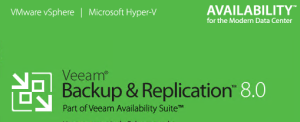 Die Veeam v8 Backup and Replication Dienste starten nach einem umbenennen des Servers plötzliche nicht mehr („Der Dienst reagierte nicht auf Start- und Stop Anforderungen …“). Der SQL-Server läuft aber problenmlos. Im Ereignisprotokoll gibt es dazu tauchen (eine ganze Weile nach Systemstart) diese Ereignisse auf:
Die Veeam v8 Backup and Replication Dienste starten nach einem umbenennen des Servers plötzliche nicht mehr („Der Dienst reagierte nicht auf Start- und Stop Anforderungen …“). Der SQL-Server läuft aber problenmlos. Im Ereignisprotokoll gibt es dazu tauchen (eine ganze Weile nach Systemstart) diese Ereignisse auf:
Der Dienst kann nicht gestartet werden. System.OperationCanceledException: Der Vorgang wurde abgebrochen. bei Veeam.Backup.DBCreator.BackupDatabaseDeployer.CanDeploy(IDatabaseVersion databaseVersion) bei Veeam.Backup.DBCreator.BackupDatabaseDeployer.DatabaseDeploy() bei Veeam.Backup.DBCreator.BackupDatabaseDeployer.Deploy() bei Veeam.Backup.DBManager.SqlRetryableInitializer.Init() bei Veeam.Backup.Service.CVbServiceImpl..ctor(CVbEnvironment env, CTerminationMediator terminator, IAirInteractions airInteractions) bei Veeam.Backup.Service.CVeeamBackupSvc.OnStart(String[] args) bei System.ServiceProcess.ServiceBase.ServiceQueuedMainCallback(Object state)
Lösung
Wenn der Server umbenannt wurde und eine lokale SQL-Instanz verwendet wird, muss der neue (SQL-)Servername in der Veeam-Konfiguration angepasst werden. Das geht in der Registry – einfach die Einträge ändern, den SQL-Dienst und alle Veeam-Dienste neu starten und alles ist wieder da.
HKEY_LOCAL_MACHINE\SOFTWARE\Veeam\Veeam Backup and Replication und HKEY_LOCAL_MACHINE\SOFTWARE\Wow6432Node\Veeam\Veeam Backup and Replication REG_SZ: SqlServerName = SERVERNAME HKEY_LOCAL_MACHINE\SOFTWARE\Wow6432Node\Veeam\Veeam Backup Catalog REG_SZ: CatalogSharedFolderPath = SERVERNAME REG_SZ: SqlServerName (hier *sollte* "local" stehen, wenn nicht, Servename ersetzen) HKEY_LOCAL_MACHINE\SOFTWARE\Veeam\Veeam Backup Reporting und (falls vorhanden) HKEY_LOCAL_MACHINE\SOFTWARE\Wow6432Node\Veeam\Veeam Backup Reporting REG_SZ: SqlServerName HKEY_LOCAL_MACHINE\SOFTWARE\Wow6432Node\Veeam Backup Reporting und (falls vorhanden) HKEY_L OCAL_MACHINE\SOFTWARE\Veeam\Veeam Backup Reporting REG_SZ: XMLURL = http://DEINSERVER.FQ.DN